-
¿Cómo hago apuntes en los documentos del proceso en LEGALi?Versión: 20.3.0-0
Publicación: 05/03/2020 | Actualización: 18/12/2020El expediente dispone de algunos recursos que facilitan la ubicación de información importante del proceso, como, por ejemplo, la posibilidad de realizar apuntes en las páginas de los documentos ya incorporados. Este recurso funciona como separadores digitales a partir de los cuales es posible, por ejemplo, escribir comentarios y señalar información importante. Conozca a continuación esta funcionalidad:
1. Abra el expediente del proceso.
2. Ubique la página del documento en la que desea realizar un apunte. Con la página abierta, ubique el ícono de apuntes
 en el encabezado del área de visualización de documentos. Al posicionar el cursor del ratón sobre él, se muestra la descripción Crear un apunte.
en el encabezado del área de visualización de documentos. Al posicionar el cursor del ratón sobre él, se muestra la descripción Crear un apunte.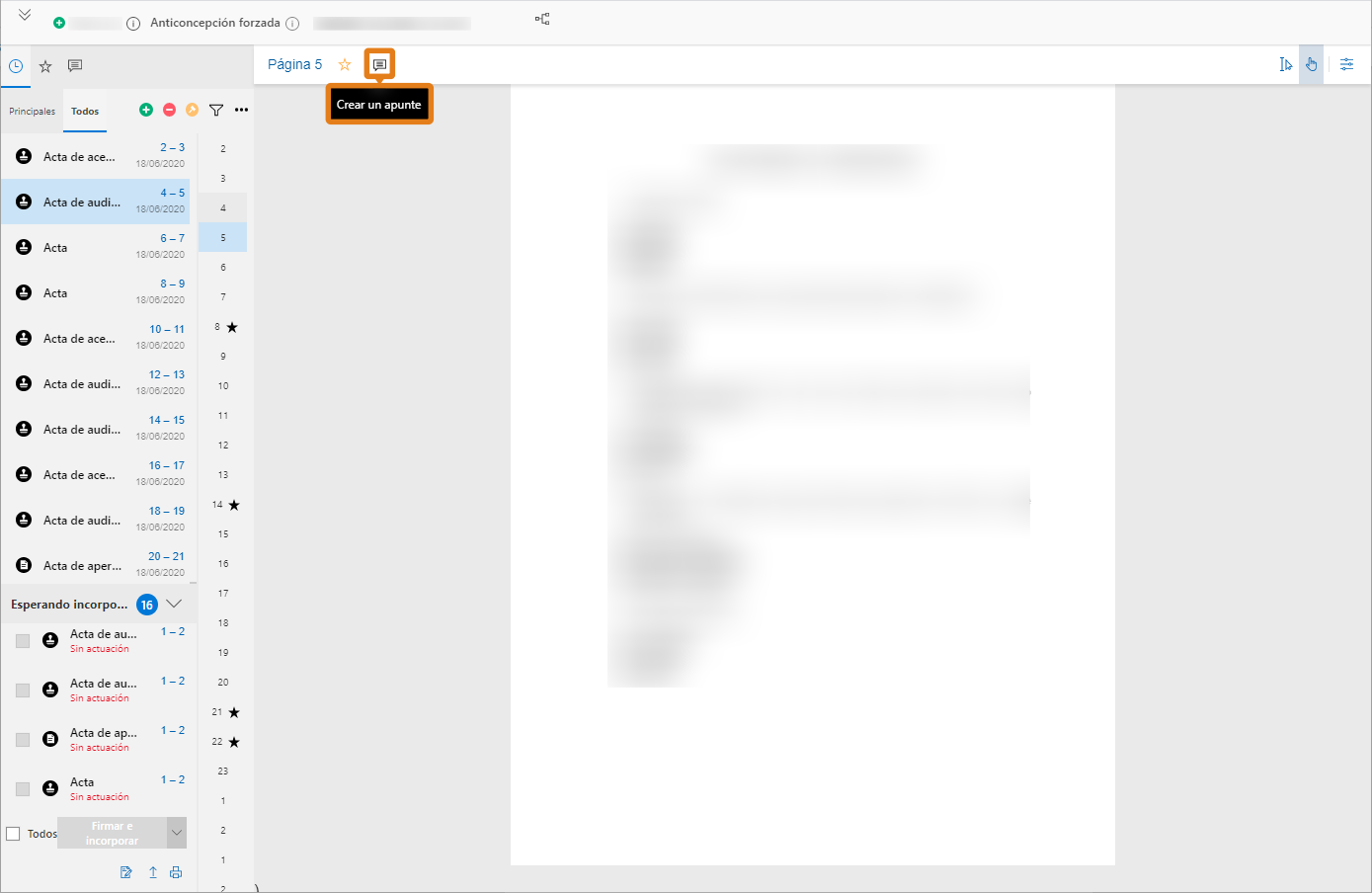
3. Haga clic en el ícono y se abrira una nueva ventana, presentando el nombre del usuario con sesión iniciada en el sistema (1) y los campos Digite aquí su apunte (2) y Tipo de visualización (3).
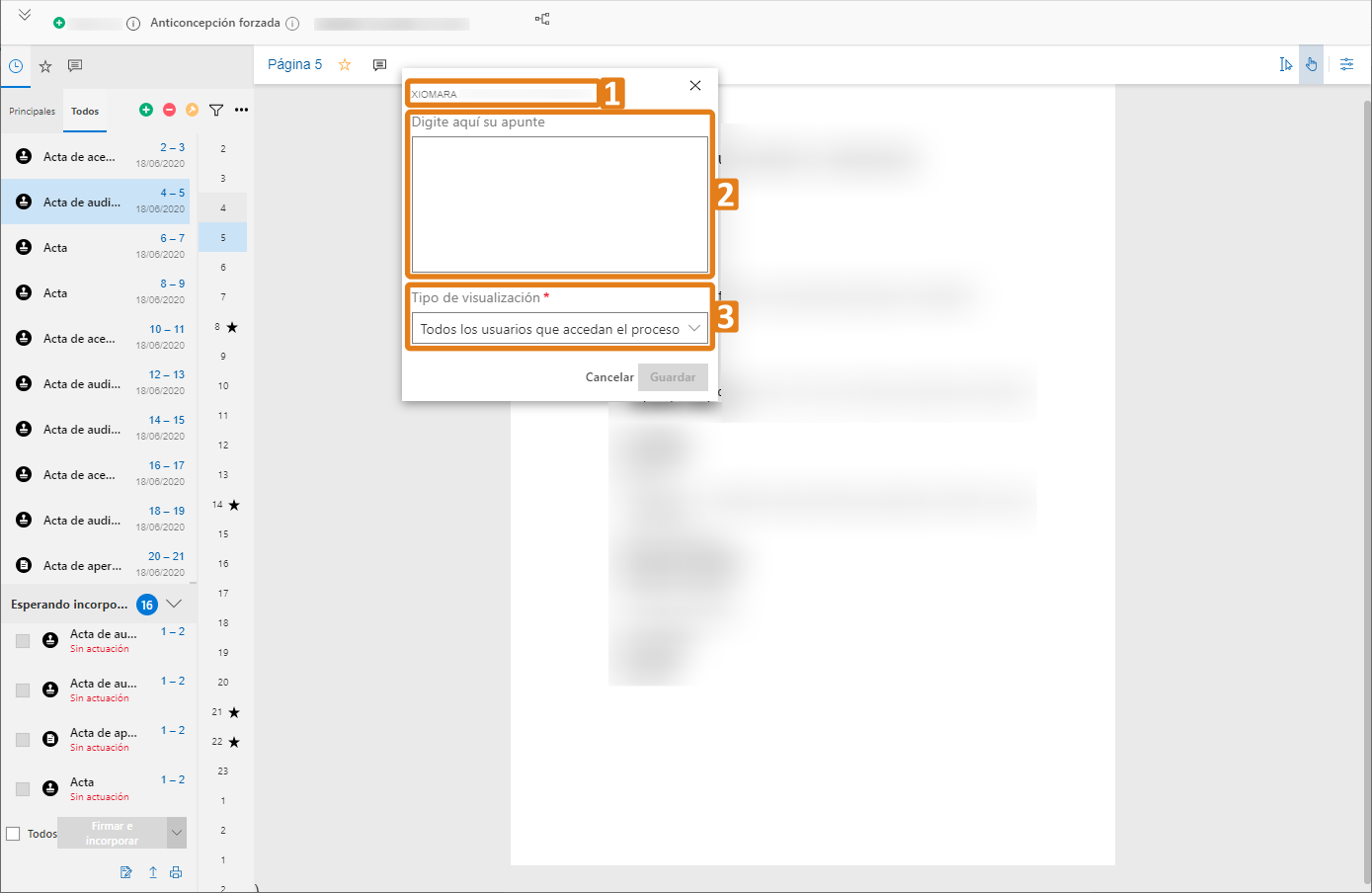
En el campo Digite aquí su apunte inserte el comentario deseado.
El campo Tipo de visualización define para quién estará visible el comentario: Todos los usuarios de la ubicación, Todos los usuarios que accedan el proceso o Solamente yo.
Al seleccionar la opción Todos los usuarios de la ubicación, usted define que, al ser consultado, este apunte será visible solo para los usuarios de la misma ubicación del proceso que tengan permiso de acceso.
Al seleccionar la opción Todos los usuarios que accedan el proceso, usted define que todos los usuarios que tengan permiso de acceso al proceso podrán visualizar los apuntes, independientemente de la ubicación.
Al seleccionar la opción Solamente yo, usted está insertando información para su seguimiento procesal y ningún otro usuario, independientemente de la ubicación, podrá ver sus apuntes.
4. Para finalizar, haga clic en Guardar y el apunte quedará disponible para consulta, de acuerdo con la opción seleccionada de visualización.
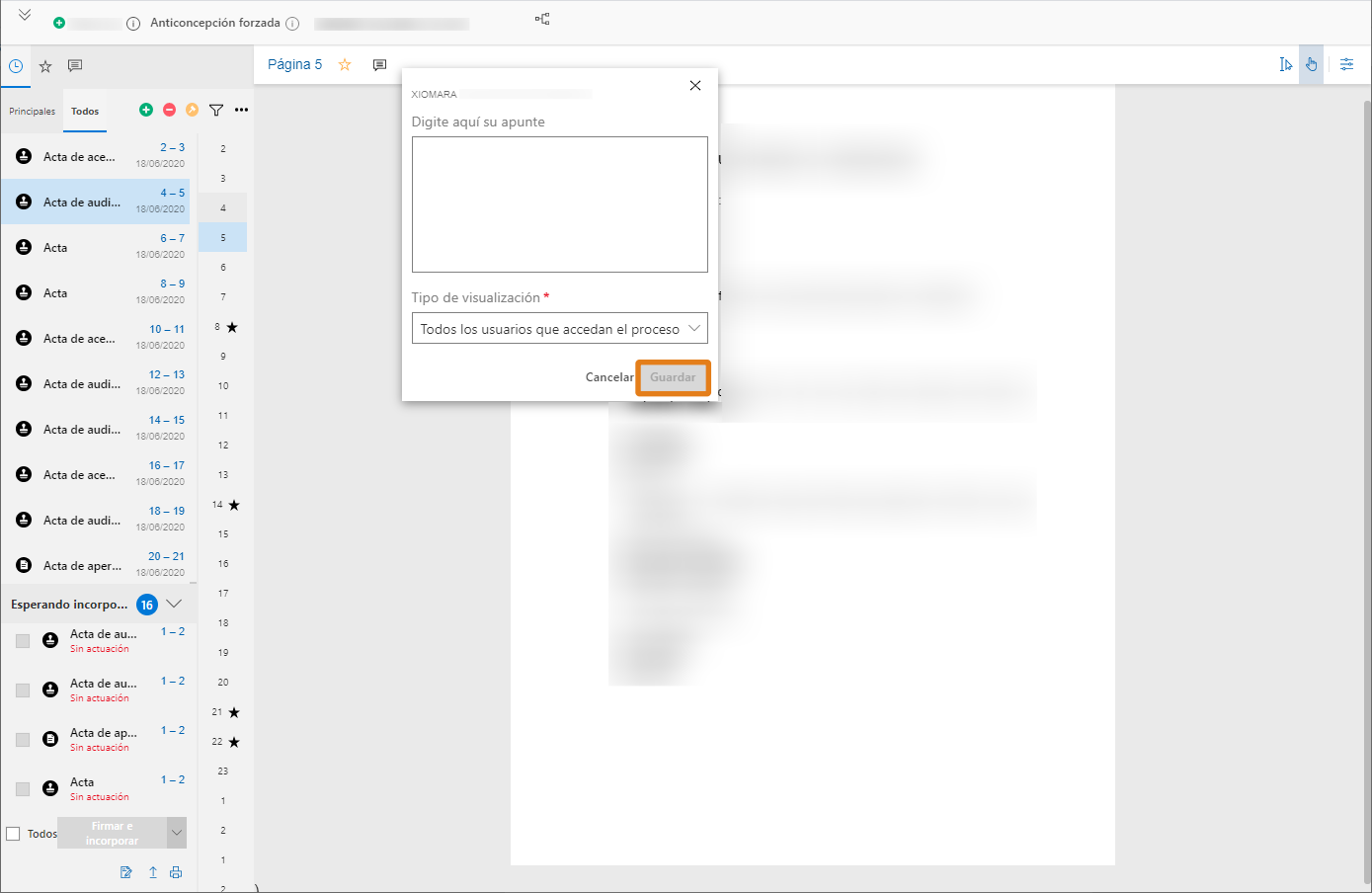
5. En caso de que quiera realizar más de un apunte en la misma página, haga clic de nuevo en el ícono Crear apuntes y proceda normalmente, completando los campos solicitados y guardando al final.
AtenciónSolo se pueden realizar apuntes en las páginas de documentos ya incorporados al proceso. Documentos que están aguardando incorporación no tiene la opción habilitada.
6. Apuntes realizados en el expediente podrán ser visualizados en el área del filtro (1) y en la regla (2). Además, al seleccionar una página con apunte, esa indicación aparecerá entre la regla y el área de visualización del documento (3), cada ícono corresponde a un apunte distinto.
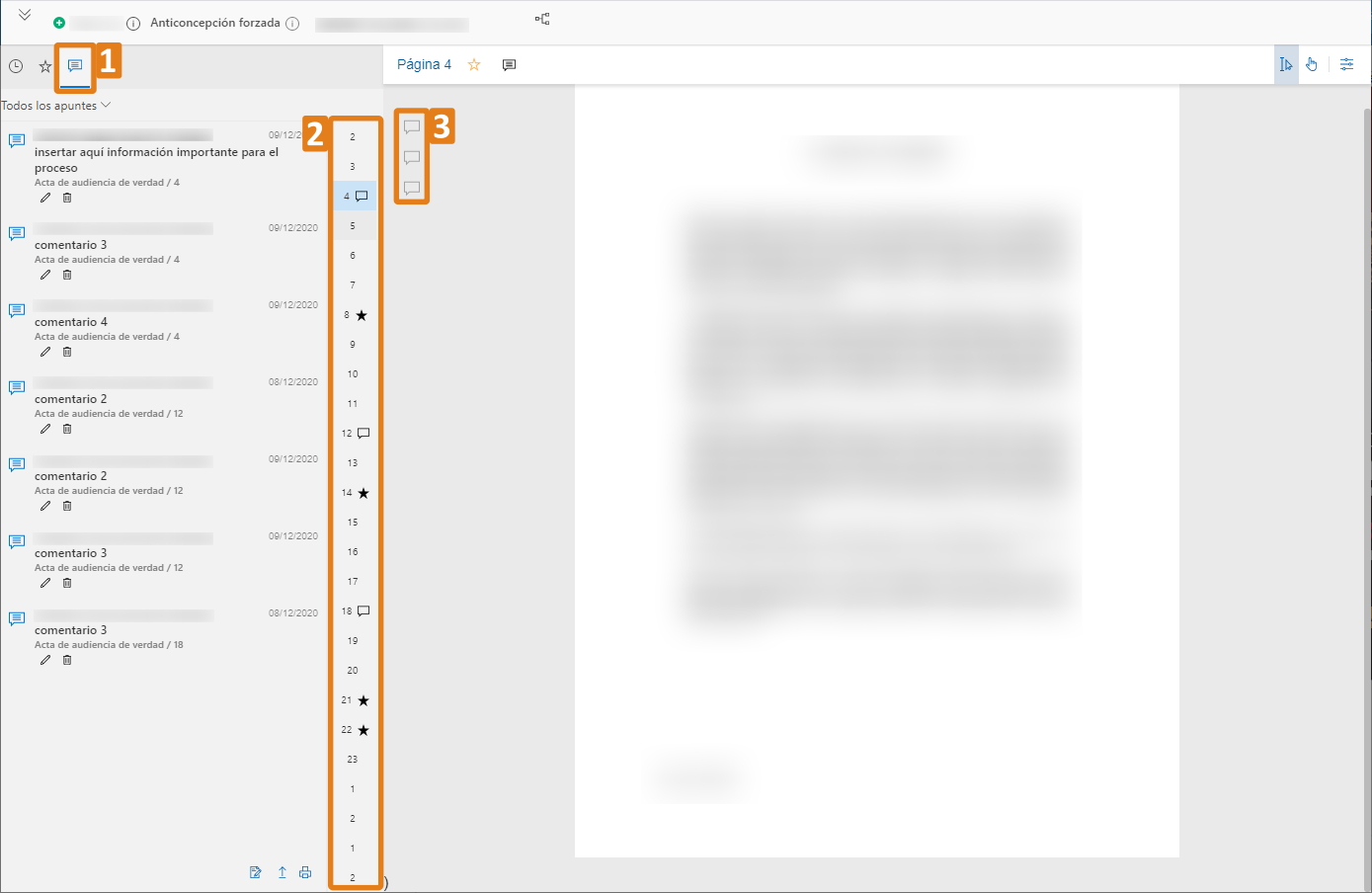
Listo. Es muy sencillo, ¿verdad? Los apuntes pueden ser muy útiles en su rutina diaria y ayudan a encontrar más fácilmente determinada información importante del proceso. Para agregar más, puede unir la práctica de realizar apuntes a la de agregar una página a favoritos. Conocer el sistema trae celeridad a su rutina de trabajo, por eso no deje de aprovechar todas las funcionalidades del expediente digital.
Créditos - Equipo Softplan -
¿Cómo elimino los comentarios de los documentos utilizando el filtro Apuntes en el expediente de LEGALi?Versión: 20.3.0-0 | Publicación: 28/12/2020
Los apuntes son un recurso del expediente que le permiten a los usuarios evidenciar o resaltar información importante del proceso por medio de comentarios que pueden realizarse a lo largo de todas las páginas de la documentación ya incorporada. Sin embargo, una vez que no haya más necesidad de un determinado comentario, es posible eliminarlo del documento y, en consecuencia, este dejará de presentarse en el filtro Apuntes y en la regla de paginación, medios a partir de los cuales es posible eliminar los comentarios. En este material vamos a presentar cómo eliminar un apunte utilizando el filtro, observe a continuación:
1. Con el expediente del proceso abierto, haga clic en el ícono Apuntes
para abrir el filtro de comentarios.
2. Los comentarios se listan por la opción predeterminada del filtro de visualización Todos los apuntes.
3. Ubique el comentario que desea eliminar y haga clic en el ícono del basurero
.
¡Atención!Al hacer clic en el basurero para eliminar un comentario, el sistema no emite mensaje de alerta, solicitando la confirmación de la acción y el comentario será inmediatamente eliminado. Una vez removido, no es posible recuperarlo.
¡Listo! Muy simple, ¿verdad? Los comentarios son un recurso muy útil y pueden, por ejemplo, facilitar la comunicación entre los responsables involucrados en el proceso.
Conozca másConozca más sobre la funcionalidad disponible en el expediente:
Conozca los recursos de destaques del expediente digital en LEGALi
¿Cómo hago apuntes en los documentos del proceso en LEGALi?
¿Quién puede visualizar los comentarios insertados en los documentos del expediente en LEGALi?
¿Cómo consulto los apuntes realizados en los documentos del expediente digital de LEGALi?
Créditos - Equipo Softplan -
¿Cómo elimino los apuntes de los documentos utilizando la regla de paginación en el expediente de LEGALi?Versión: 20.3.0-0 |Publicación: 28/12/2020
Los apuntes son un recurso del expediente que le permiten a los usuarios evidenciar o resaltar información importante del proceso por medio de comentarios que pueden realizarse a lo largo de todas las páginas de la documentación incorporada. Sin embargo, una vez que no haya más necesidad de un determinado apunte, es posible eliminarlo y, en consecuencia, este dejará de presentarse en el filtro Apuntes y en la regla de paginación medios a partir de los cuales es posible realizar la eliminación de los comentarios. En este material, vamos a presentar cómo eliminar un apunte del proceso utilizando la regla de paginación, vea a continuación:
1. Con el expediente del proceso abierto en la visión cronológica, ubique en la regla de paginación (2) el comentario que desea eliminar. El ícono de apuntes
 se hace presente al lado de la numeración de cada página del expediente del proceso con al menos un comentario.
se hace presente al lado de la numeración de cada página del expediente del proceso con al menos un comentario.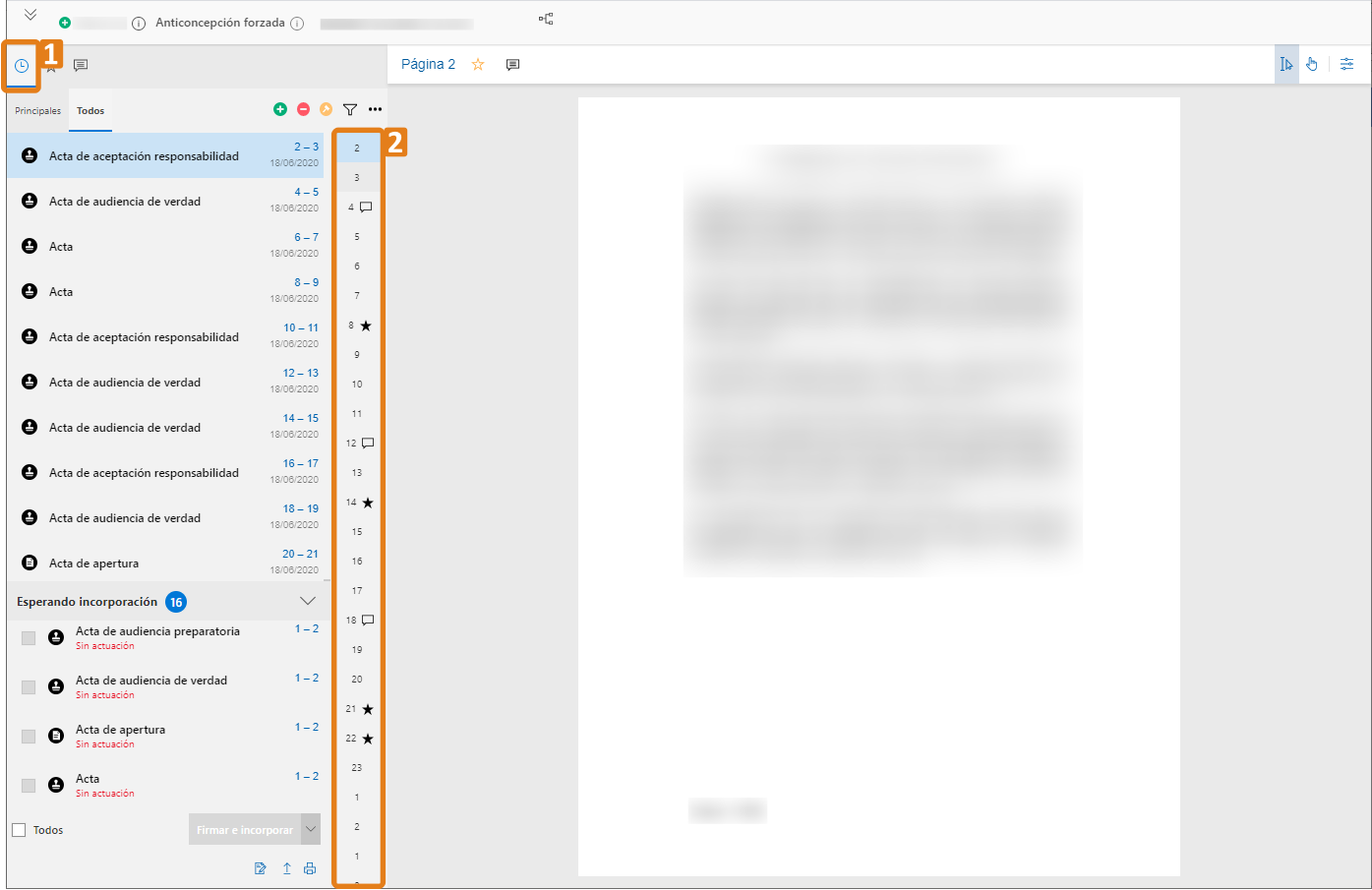
2. Además del ícono de apuntes de la regla, al abrir una página con comentario, entre la regla y el área de visualización, habrá otros globos
 , los cuales corresponden a un comentario cada uno, o sea, habrá al menos uno, pero es posible que haya más, dependiendo de la cantidad de comentarios insertados en la página.
, los cuales corresponden a un comentario cada uno, o sea, habrá al menos uno, pero es posible que haya más, dependiendo de la cantidad de comentarios insertados en la página.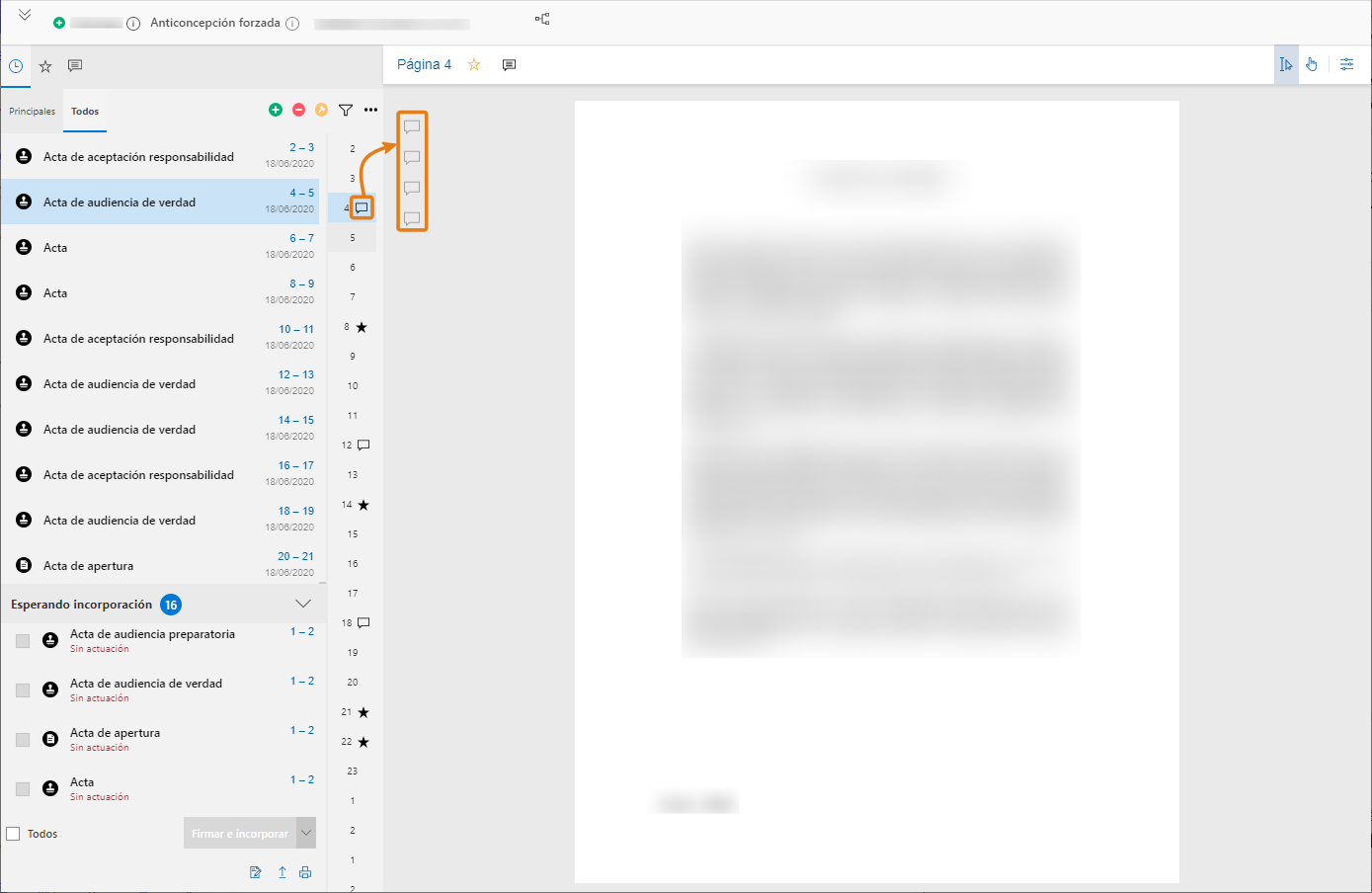
3. Para eliminar un apunte, haga clic en el globo que corresponde al comentario que debe ser eliminado y después en el basurero
 , ubicado en la esquina inferior izquierda de la ventana.
, ubicado en la esquina inferior izquierda de la ventana.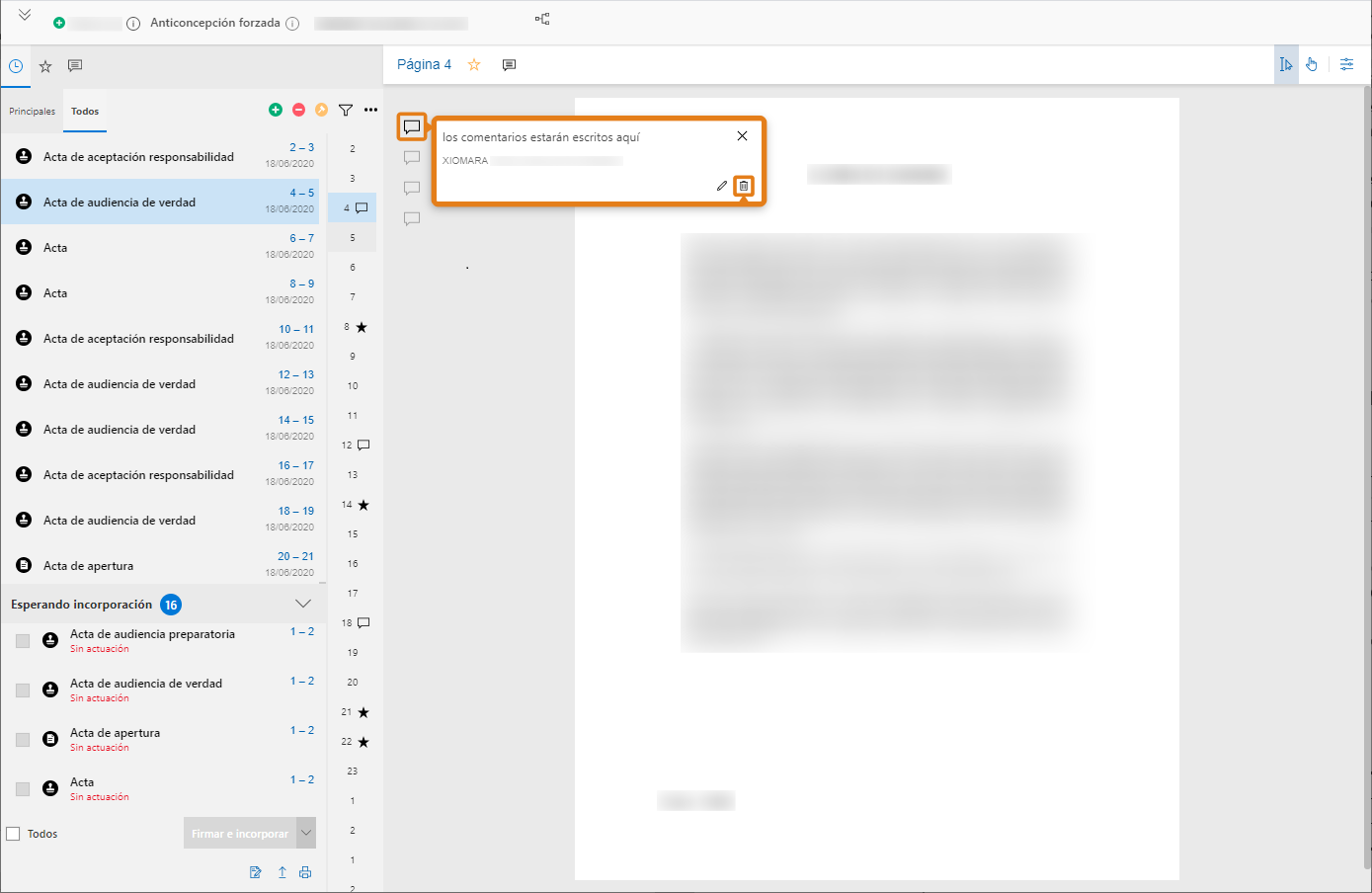
4. Listo. Los comentarios deben eliminarse individualmente, o sea, en caso de que quiera eliminar más de un comentario en la misma página, hay que hacerlo individualmente. Observe la imagen arriba, había cuatro comentarios, y después de la eliminación restan tres.
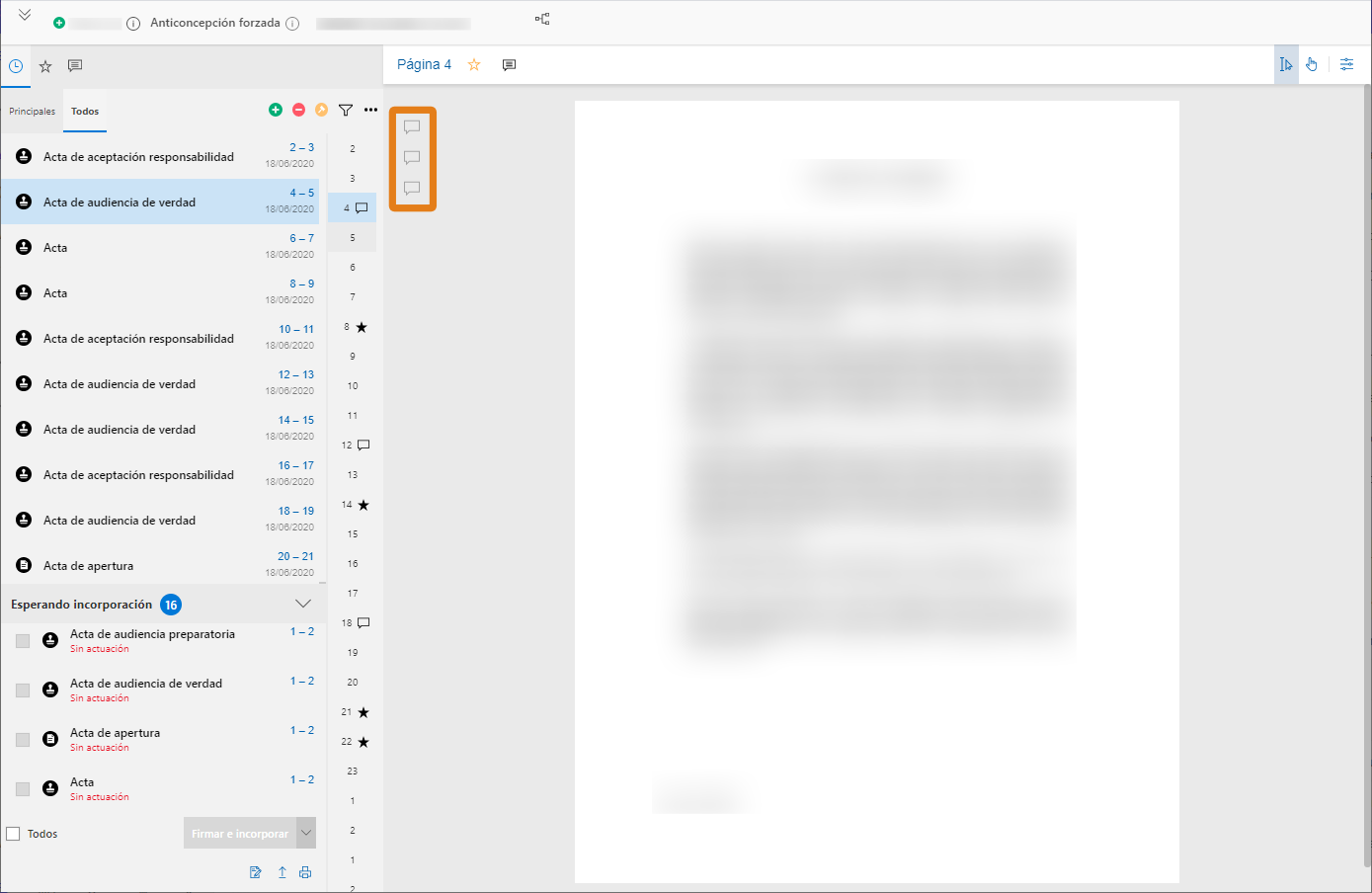 ¡Atención!
¡Atención!Al hacer clic en el basurero para descartar un comentario, el sistema no emite el mensaje de alerta, solicitando la confirmación de la acción y el comentario será inmediatamente eliminado y no será posible recuperarlo.
Muy simple, ¿verdad? Los apuntes son un recurso muy útil que pueden, por ejemplo, facilitar la comunicación entre los responsables involucrados en el proceso.
Conozca másConozca más sobre la funcionalidad disponible en el expediente:
Conozca los recursos de destaques del expediente digital en LEGALi
¿Cómo hago apuntes en los documentos del proceso en LEGALi?
¿Quién puede visualizar los comentarios insertados en los documentos del expediente en LEGALi?
¿Cómo consulto los apuntes realizados en los documentos del expediente digital de LEGALi?
Créditos - Equipo Softplan -
¿Cómo consulto los apuntes realizados en los documentos del expediente digital de LEGALi?Versión: 20.3.0-0 | Publicación: 18/12/2020
Los apuntes son un recurso del expediente digital que le hacen posible a los usuarios evidenciar o destacar información importante del proceso por medio de comentarios que pueden realizarse a lo largo de todas las páginas de la documentación incorporada.
Además de conocer la funcionalidad y saber cómo utilizarla, también es importante saber cómo ubicar de manera asertiva los apuntes realizados. El sistema pone a disposición dos caminos para consultarlos, vea a continuación como:
1. Con el expediente abierto en la visión cronológica (1), observe la regla de paginación de toda la documentación incorporada al proceso.
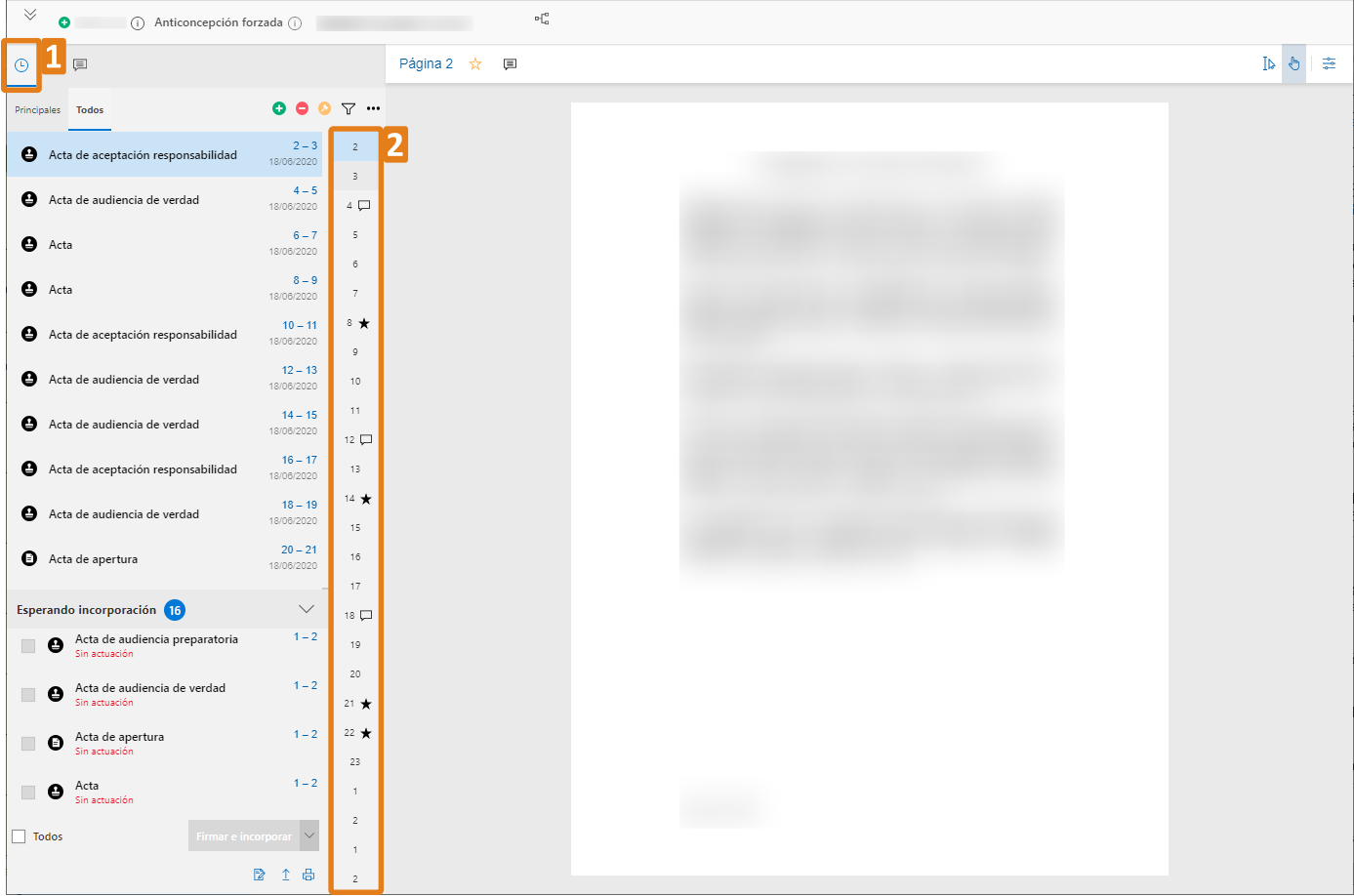
2. Vea que todas las páginas que tengan apuntes tienen el ícono
 al lado. Basta recorrer la regla y es posible identificar cuáles son las páginas con apuntes. En la imagen a continuación, podemos ver que el proceso tiene tres apuntes realizados a lo largo de toda la documentación procesal.
al lado. Basta recorrer la regla y es posible identificar cuáles son las páginas con apuntes. En la imagen a continuación, podemos ver que el proceso tiene tres apuntes realizados a lo largo de toda la documentación procesal.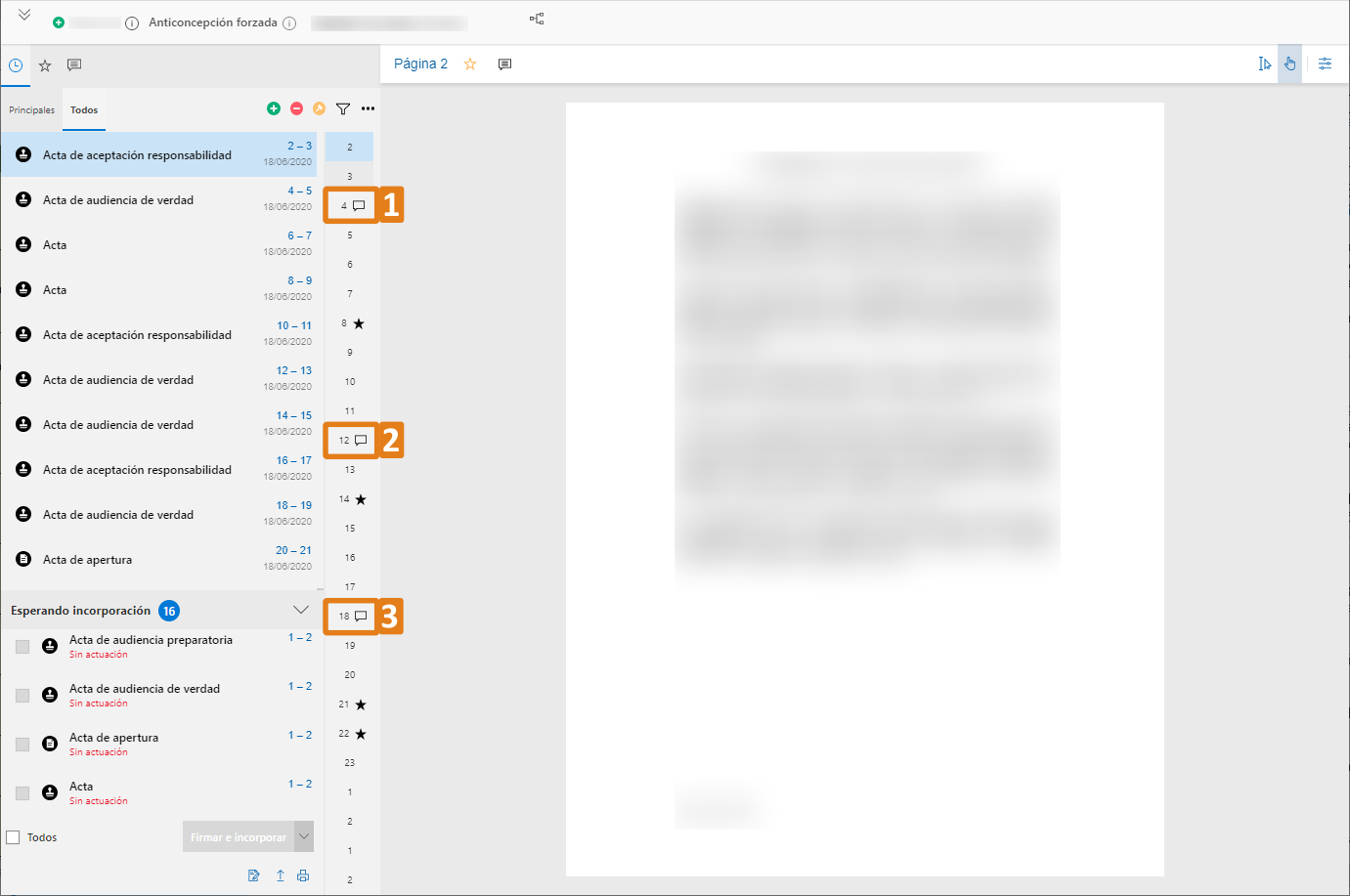
3. Al abrir una página, los apuntes realizados están listados entre la regla y la página abierta. En caso de que una página tenga más de un apunte, estos aparecerán listados uno debajo del otro.
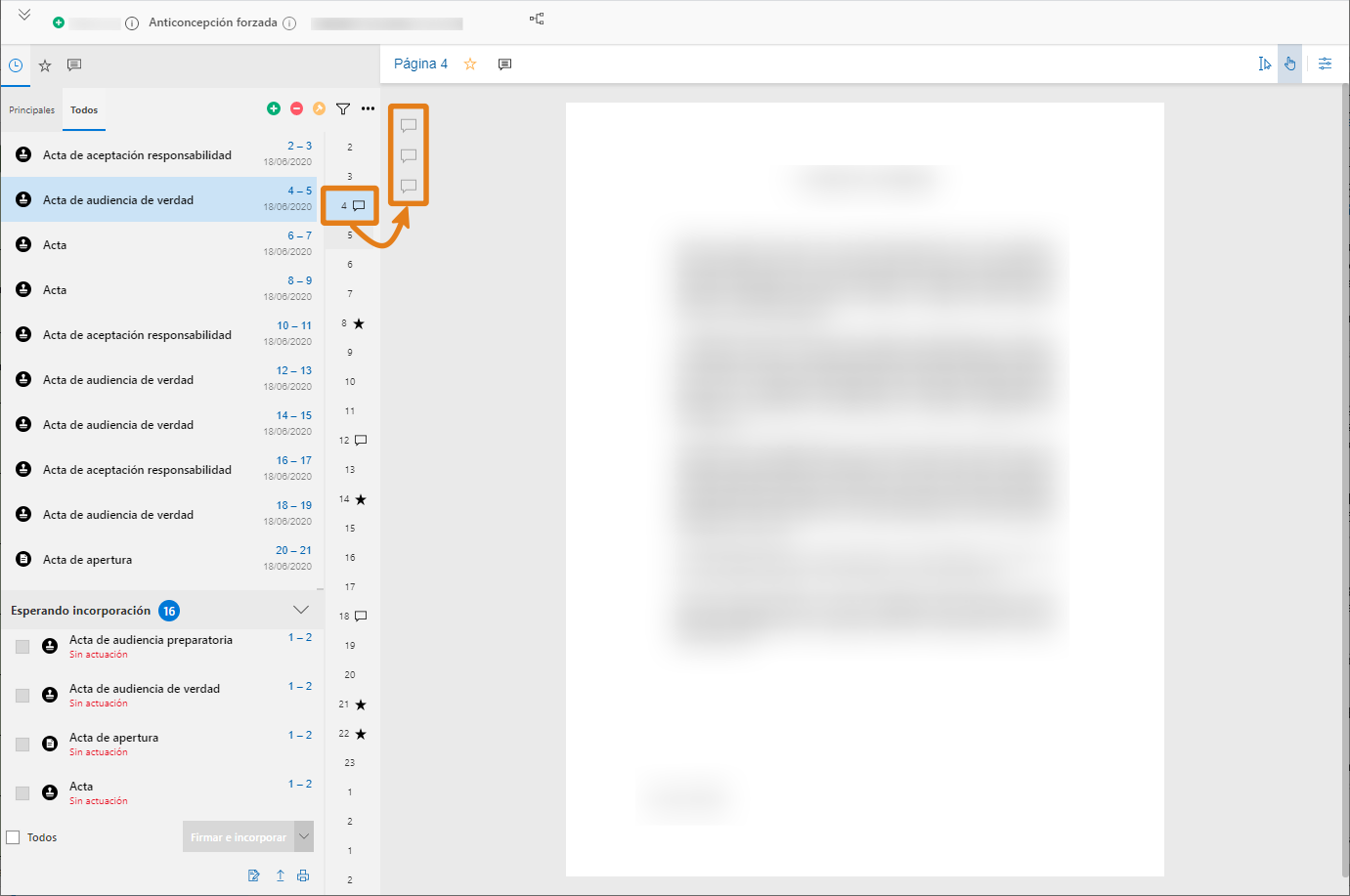
4. Otra manera de buscar utiliza el filtro Apuntes y hace posible una visión micro de los apuntes realizados en el proceso.
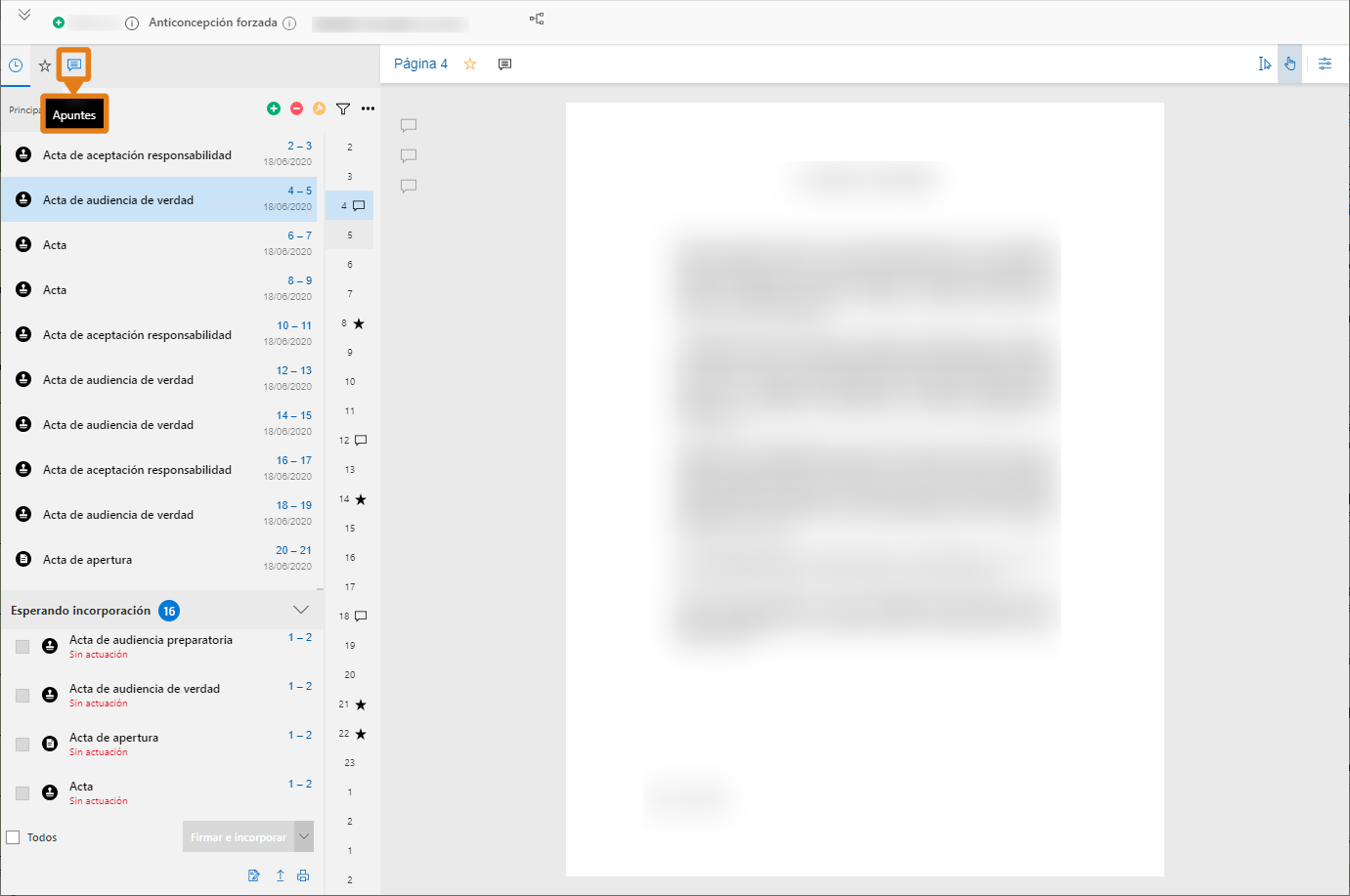
5. Al hacer clic en el globo de notas, todos los comentarios están listados en orden cronológico. Cada comentario presenta el nombre de usuario que le insertó, la fecha en que fue insertado, el fragmento inicial del apunte, el documento y la pagina del proceso en que se realizó.
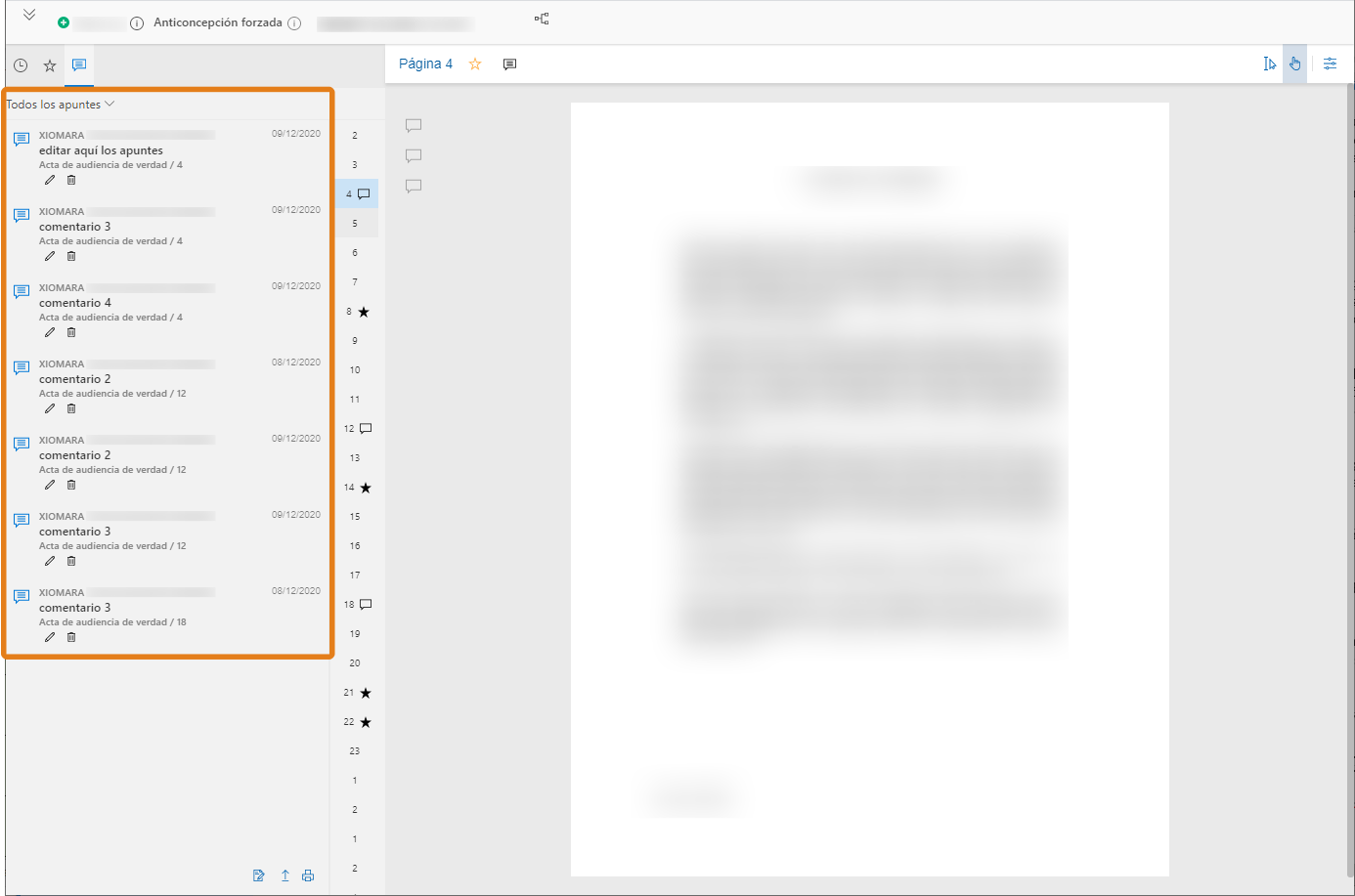
6. Además, también es posible hacer clic en el ícono del lápiz
 para editar el apunte (1) y en el basurero para eliminarla
para editar el apunte (1) y en el basurero para eliminarla  (2).
(2).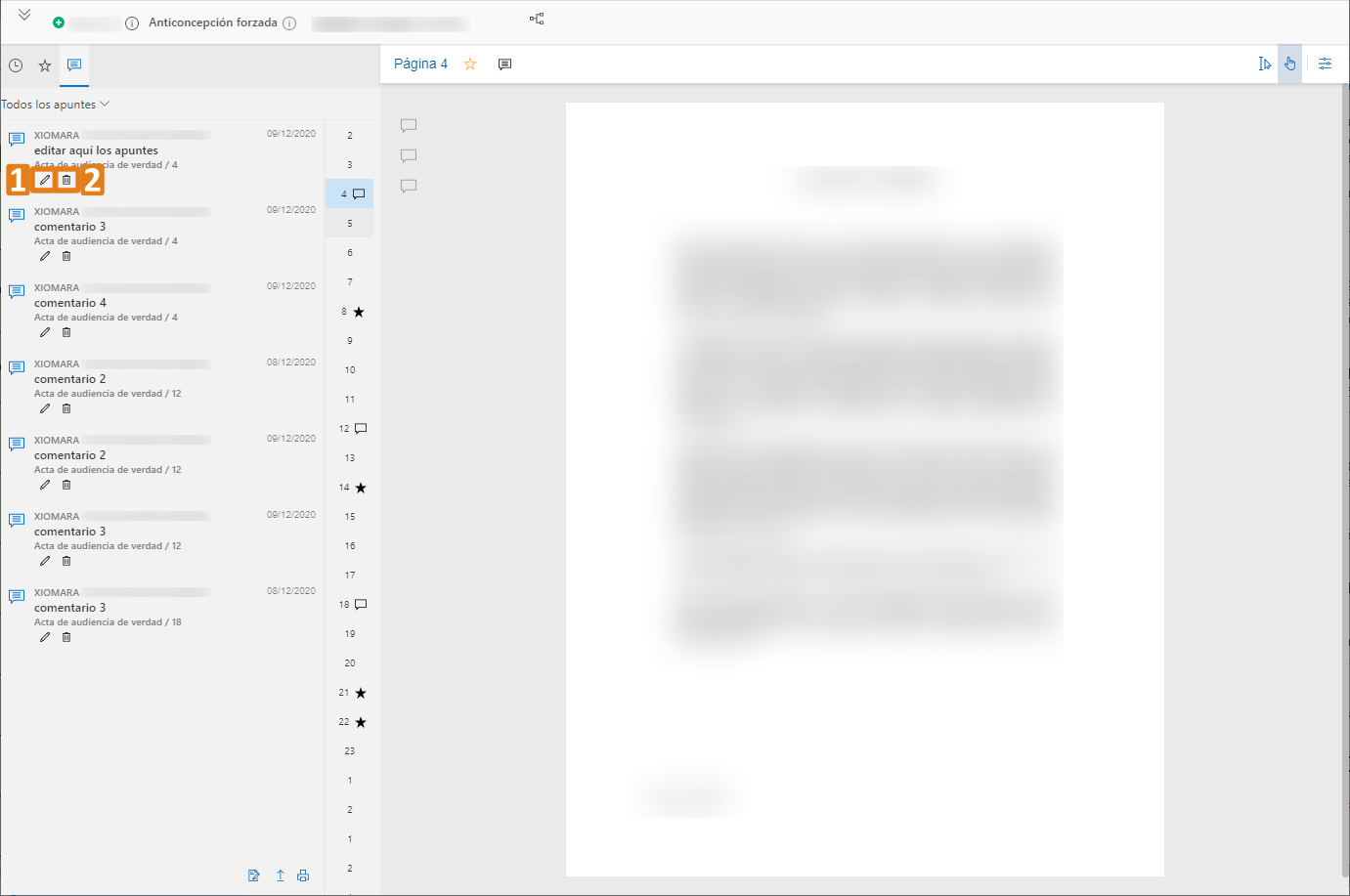
7. Aún es posible filtrar los apuntes conforme el permiso de visualización seleccionado en el momento en que el comentario fue realizado: Todos los apuntes, Solo los apuntes de la ubicación, Solo mis apuntes.
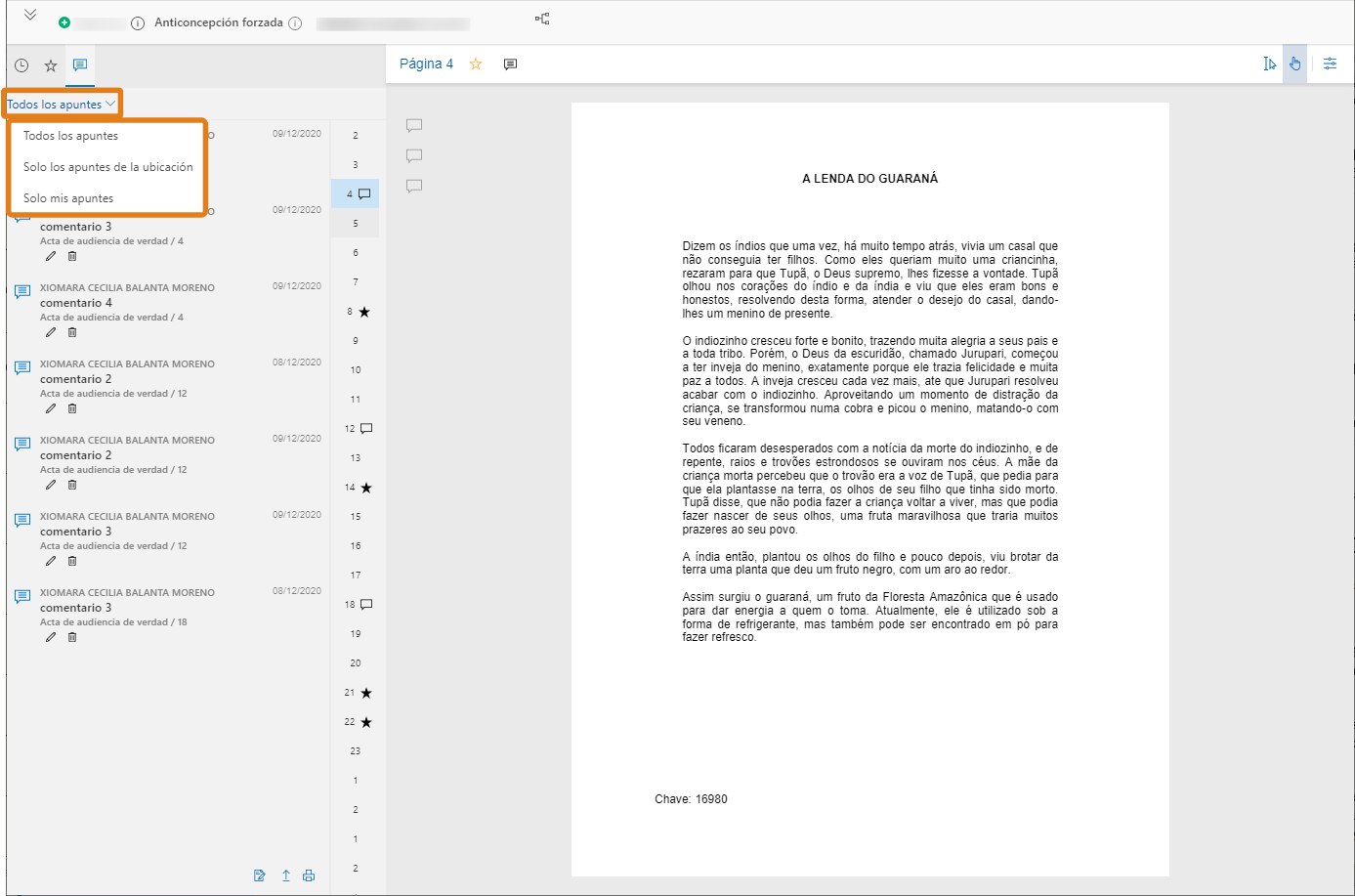
Al filtrar por Solo los apuntes de la ubicación, el sistema presenta las notas del propio usuario y todas las otras hechas por los usuarios, de la misma ubicación, que han seleccionado en el campo Tipo de visualización la opción Todos los usuarios de la ubicación.
Al filtrar por Solo mis apuntes, el sistema presenta todos los apuntes del propio usuario en las que se seleccionó como tipo de visualización la opción Solamente yo.
Al filtrar por Todos los apuntes, el sistema presenta todas las notas visibles para el usuario con sesión iniciada, o sea, tanto las propias como las realizadas por otros usuarios, independientemente de la ubicación, y que tuvieron en el campo Tipo de visualización seleccionada la opción Todos los usuarios que accedan el proceso.
Listo. Las notas pueden ser muy útiles para el día a día, y ahora ya sabe cómo utilizarlas. Conocer el sistema y todas sus posibilidades trae autonomía y celeridad para realizar las tareas del día a día.
Créditos - Equipo Softplan